Introducción:
Hoy en día existe una brecha importante de seguridad que afecta a miles de redes inalámbricas en todo el mundo.
Muchas de ellas o bien simplemente no tienen activada ninguna medida de protección o simplemente usan un cifrado de la misma obsoleto y vulnerable como es el cifrado WEP.
El hecho de disponer en el domicilio o negocio de una red vulnerable implica serios riesgos, siendo el que te roben ancho de banda el menor de ellos. Si alguien accede a tu red, puede entre otras cosas, acceder al contenido de tus carpetas compartidas, o bien usar un programa “sniffer” mediante el cual podría robarte las contraseñas de correo, banco, etc., o incluso “capturar” contenido que tu mismo subas o bajes de la red (fotos, documentos), y además poder monitorizar en tiempo real tus conversaciones de mensajería instantánea (MSN, Chat, etc.). Últimamente incluso han aparecido en las noticias casos de personas que usan redes ajenas para cometer serios actos delictivos usando el relativo anonimato de usar una red ajena.
Lo que mas me ha llamado la atención es que no se requiere ningún tipo de conocimiento avanzado para llevar a acabo estos actos, si no más bien cualquier usuario medio de un PC, puede hacerlo sin problemas dedicando muy poco tiempo de aprendizaje.
A través de la comunidad online Zero13 dedicada investigación y aprendizaje sobre las tecnologías y elementos que componen las redes inalámbricas a la cual pertenezco, y con la inestimable colaboración de muchos de sus miembros durante meses he realizado pruebas y ensayos sobre la facilidad con la que se puede acceder a una red que cumpla las deficiencias antes citadas y así poder realizar un sencillo manual para que cualquiera que disponga de conocimientos básicos de informática pueda proteger su red de intrusos oportunistas de una forma fácil y rápida.
Existen en la red incontables herramientas para testar la vulnerabilidad de las redes wifi, consistentes en recopilaciones de herramientas que resultan muy “eficientes” a la hora de atacar los protocolos de seguridad obsoletos como el WEP, o vulnerar restricciones de acceso poco fiables como filtrado MAC o desactivación del DHCP. Algunas de estas herramientas de seguridad constan de gran prestigio internacional como puede ser el caso de Backtrak, Wifislax o Wifiway, para linux en forma de LiveCD o el ERW para Windows, entre otras muchas.
He de decir que comenzando desde cero y usando como inspiración las recopilaciones de herramientas antes citadas en pocas semanas me fue sencillo incluso crear una recopilación de herramientas que consistía en un LiveCD de Linux que agrupaba algunas de las diferentes herramientas que existen en la red poner a prueba la seguridad de redes wi-fi a la que llamé p-wak. Y esta recopilación de herramientas fue la que usamos en la comunidad Zero13 para realizar nuestras pruebas y que fue retirada posteriormente del foro una vez realizados los test, de forma cautelar para evitar su difusión y un posible mal uso de la misma.
La herramienta principal de todas y la que realiza el grueso del trabajo es la suite aircrack-ng que incluye los programas para la captura y reinyección de paquetes de datos y desencriptación de los mismos, así como los parches para los drivers en linux que permiten comportarse al hardware según las necesidades especificas de este software.
Evidentemente al igual que estas herramientas sirven para poner en evidencia las vulnerabilidades de los sistemas de protección de nuestras redes y así poder actuar para corregir estos fallos, hay personas desaprensivas que pueden usarlas para fines ilícitos, un ejemplo seria “la persona que usa un coche en vez de para desplazarse o transportar equipajes lo usase para cometer el atraco de un banco”. Teniendo claro que cualquier herramienta puede usarse para hacer el bien o el mal según quien la maneja hay que estar prevenidos y asegurarnos de que “si alguien tiene un destornillador lo use para reforzar su puerta y no para desmontar la nuestra”.
Está claro que la inmensa mayoría de los usuarios de redes no tiene conocimientos avanzados de telecomunicaciones ni de informática, pero al igual que resulta fácil para cualquiera atacar una red, también es muy sencillo asegurarnos una protección adecuada. Estas sencillas medidas de seguridad adecuadas, son las que voy a exponer a continuación.
Como proteger tu red:
Existen muchos métodos para proteger las redes wi-fi, algunos como he comentado anteriormente o bien ofrecen una protección incompleta o bien están obsoletos y no ofrecen en realidad ninguna protección.
A su vez existen métodos fiables para proteger las redes inalámbricas, que se pueden complementar con algunas medidas alternativas, pero dentro de los métodos fiables vamos a centrarnos en los más sencillos y que están al alcance de cualquiera aunque tenga conocimientos básicos de informática.
Dentro de los métodos mas comunes empleados para proteger una red wifi se incluyen los siguientes que podríamos catalogar siguiendo tres criterios básicos:
Métodos inseguros / obsoletos (muy peligrosos):
- Red abierta (sin ningún tipo de protección).
- Red con DHCP desactivado (aunque esto no es una medida de protección como tal hay gente que lo usa para tal fin).
- Filtrado de MAC (es un método que no ofrece una protección real usado por si solo, por que es muy fácil de clonar una MAC).
- Encriptación de la red mediante WEP (protección obsoleta que no protege en absoluto a la red).
Métodos seguros (contribuyen a tener privacidad y seguridad en las redes wi-fi):
- Usar encriptación WPA / WPA2 (método eficiente para encriptar los datos que circulan por la red inalámbrica y que impide accesos no deseados a la misma de forma fiable).
- Usar un servidor radius (este método resulta bastante eficiente pero requiere conocimientos en mi opinión demasiado avanzados para implantarlos en una red domestica por personas sin experiencia).
Métodos de apoyo que si no son una medida de protección directa ayudan bastante sobre todo si nuestra red es atacada desde fuera de nuestra área de trabajo:
- Reducir la potencia de emisión ( en los casos que lo permita el hardware ) de los equipos concentradores como routers o puntos de acceso inalámbrico para delimitar su propagación, e instalarlos lejos de ventanas o zonas donde la emisión radioeléctrica sea favorable fuera de nuestra área de trabajo.
Llegados a este punto mi sugerencia personal, basada en mis resultados usando las herramientas mas comunes para el análisis de la eficiencia en la seguridad de las redes inalámbricas, seria aplicar estos sencillos consejos:
1- Encriptar nuestra red mediante el protocolo WPA2 o en su defecto WPA.
2- Usar una contraseña de encriptación larga formada por números y letras y que no se corresponda a una palabra real. Por ejemplo: “Soyradioaficionadolosfinesdesemana2009”, este seria un buen ejemplo de contraseña.
3- Cambiar periódicamente la contraseña de encriptación por ejemplo una vez al mes (ya que accediendo físicamente a un PC se podría obtener la contraseña almacenada en el).
4- No instalar nuestro router o punto de acceso inalámbrico cerca de una ventana, balcón, etc, ya que así propiciamos la propagación radioeléctrica de nuestra red fuera del domicilio.
5- Si la configuración de nuestro router o punto de acceso lo permite ajustar la potencia de emisión al mínimo siempre y cuando cubra nuestra área de trabajo adecuadamente.
6- Desconectar nuestros dispositivos inalámbricos cuando no los usemos (si no hay diana no se le puede disparar).
Como configurar tu router / punto de acceso:
Debido a la gran diversidad de routers y puntos de acceso, tendréis que leeros las instrucciones de configuración del vuestro o bien poneros en contacto con vuestro proveedor de internet para que os facilite las instrucciones oportunas de configuración. Pero os adelanto que es extremadamente sencillo. Algo tan fácil como acceder al menú de configuración del router mediante el navegador de internet, localizar donde se establece el tipo de seguridad y configurarlo como he comentado anteriormente.
FUENTE: http://www.zero13wireless.net/foro/showthread.php?7643-Como-proteger-correctamente-tu-red-Wi-fi-mediante-sencillos-ajustes
jueves, 19 de agosto de 2010
miércoles, 18 de agosto de 2010
CONFIGURACION DE TP LINK 500G MODO CLIENTE
GUÍA RÁPIDA PARA CONECTAR AP TP-LINK 501G…
PASO 01:ACCEDIENDO AL AP
Luego que tienes tu AP correctamente instalado; es decir conectado la antena + el cable de red directamente a tu pc + conectado su energia; debes abrir internet explorer, y escribir la dirección ip: 192.168.1.254; este ip viene predeterminado de fábrica, los anteriores AP venían con 192.168.1.1; ya lo sabes imagino querido amigo. Los pasos que te doy acá están siguiendo el ejemplo de un ap que he abierto, y que me modificado el ip a 192.168.1.13….asi que no se confundan….
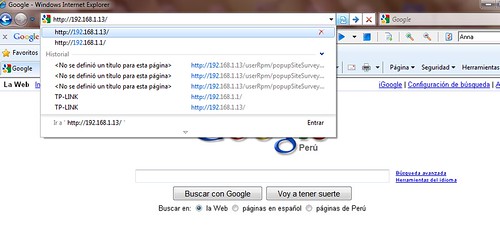
Luego en la siguiente imagen; muestra una ventanita donde pide nombre de usuario y contraseña, esto sale luego de darle enter en el navegador de internet explorer al terminar de escribir 192.168.1.254.
En nombre de usuario escribes: admin; de clave también escribes admin, todo con minúsculas ; la imagen es referencial, yo lo puse de nombre de usuario Rafael porq asi lo configuré a pedido de un amigo…..etc, etc.
Luego de escribir nombre de usuario y contraseña pulsas enter
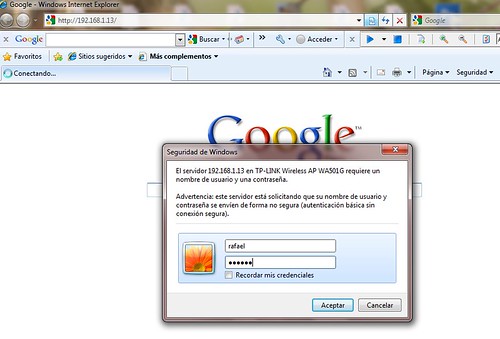
PASO 02: VERIFICANDO LA MAC DEL AP
En la siguiente imagen estamos viendo, que al darle click en status nos muestra algunos datos del ap, como por ejemplo la dirección física o mac, y la dirección ip mediante la cual accedimos al ap...
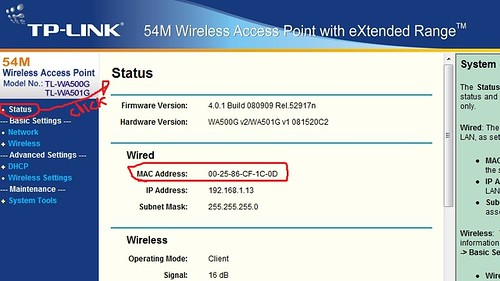
PASO 03: CAMBIANDO EL NOMBRE DE USUARIO
Si das click en System Tools, y luego en password te saldrá la siguiente imagen, allí puedes cambiarlo todo o bien dejarlo como está pero tu sabes amigo que por seguridad debemos cambiar el nombre de usuario y contraseña predeterminados.
En el ap que esta en caja te saldrá los datos:
Old User Name: admin y no rafael como el q nos muestra la figura, esto es porque yo ya lo he cambiado, ok.
Los pasos para cambiar el nombre de usuario y contraseña de acceso es fácil, lo haces de la siguiente manera ( asi como yo lo cambié) observa….escribes lo siguiente.
Old User Name: admin
Old Password: admin
New User Name: rafael
New Password : rafael
Confirm New Password: rafael
Claro que para tus fines, deberás únicamente escribir admin en nombre de usuario y admin en contraseña antiguos; y en New User: (aquí cambia), en New Password: (otra clave) ; y luego confirmas la clave, quedaría masomenos así:
New User Name: aqui cambias un nombre que quieras
New Password : escribes otra contraseña
Confirm New Password: confirmas la nueva contraseña
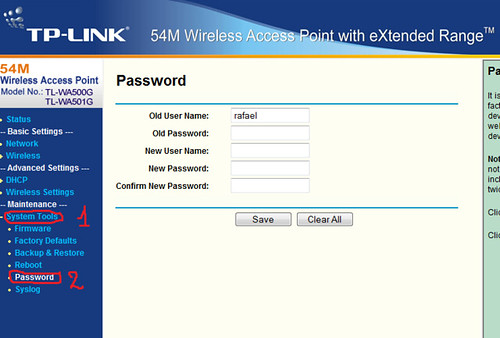
PASO 04: CAMBIANDO EL IP DE ACCESO AL AP
Aquí donde dice Ip Address: esta así 192.168.1.13, porque yo lo he cambiado, para que sea más seguro porque dejarlo con el ip de acceso predeterminado como . 192.168.1.1 ó 192.168.1.254, alguien podría adivinar tu contraseña y meterse a tu red, en donde está encerrado con rojo el 13 ese número puedes escribir el que quieras, un numero que vaya desde 1-255, pero te recomiendo no elijas números del (1 al 10) ,( 33 al 40) ni números altos como 230, 245, porque son fáciles de predecir, pues eso recomiendan en los cursos que se dictan. Los demás datos y espacios no los tocas los dejas como está.
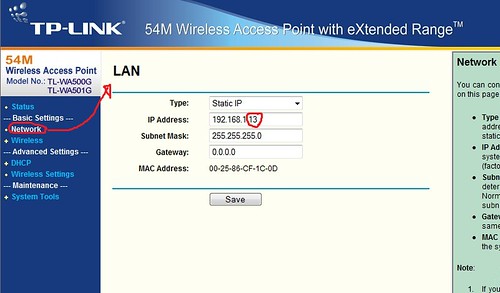
PASO 05: CAMBIANDO A MODO CLIENTE, ESCRIBIENDO EL NOMBRE DE LA RED O SSID Y DIRECCION MAC DE LA RED.
Acá simplemente eliges modo cliente y luego escribes el nombre de tu red seguido de la dirección mac de tu ap emisor. Y guardas los cambios, luego habilitas la mac de éste ap y listo tienes configurado todo.
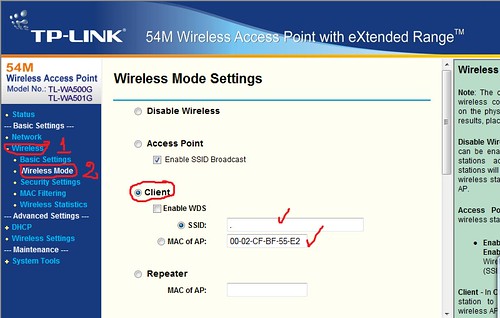
PASO 06: ELIGIENDO EL TIPO DE SEGURIDAD.
Acá está por demás decirlo pero lo digo, escribes tu clave o contraseña, wep eligiendo entre autentificación; open system, o shared key, luego escribes la clave en: key1,key2,key3,key4, dependiendo de la configuración de la red a la cual te conectas; si es wpa; quizá debas elegir entre otras opciones, wpa-psk, wpa-tkip, etc. Estos equipos trabajan bien con wep, con wpa algunos amigos dicen haber tenido problemas,
Predeterminado de fábrica viene seleccionado Disable Security, como se ve en la figura, configura todo y guardas los cambios, siempre que escribas o modifiques algún dato del ap tienes q darle click en save, para que se guarden los cambios, me olvidé de decirte en los pasos anteriores jeje.
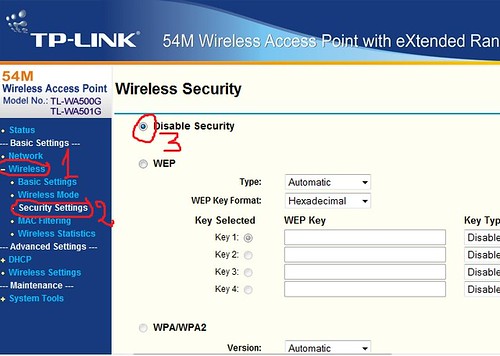
PASO 07:CONECTANDO AUTOMATICAMENTE …..EN LA FORMA SCNANEANDO LAS REDES
Si te parece arto trabajo escribir lo de arriba es decir el nombre de tu red y la mac de tu ap, fácil, mejor scaneas, las redes en Survey, y te va a aparecer la lista de redes que detecta el ap. Y simplemente le das conectar a tu red, seguro que va a conectar siempre y cuando tengas buena señal digamos 30db o más. Luego de esto te sales y pruebas internet.
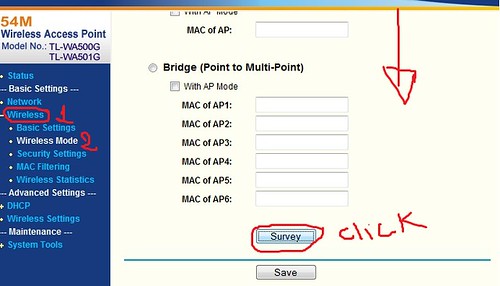
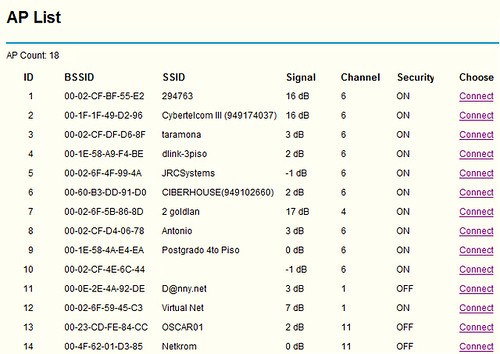
ESPERO QUE LES SIRVA ESTA GUÍA PUES LO HICE RÁPIDO, DISCULPEN LOS ERRORES, SI TIENEN DUDAS COMENTEN…JEJE.
DESCARGA EL ORIGINAL: http://rapidshare.com/files/413800840/GU__A__R__PIDA_PARA_CONECTAR_AP_TP_LINK_501G..xd.pdf
http://www.megaupload.com/?d=NS9XPOGR
PASO 01:ACCEDIENDO AL AP
Luego que tienes tu AP correctamente instalado; es decir conectado la antena + el cable de red directamente a tu pc + conectado su energia; debes abrir internet explorer, y escribir la dirección ip: 192.168.1.254; este ip viene predeterminado de fábrica, los anteriores AP venían con 192.168.1.1; ya lo sabes imagino querido amigo. Los pasos que te doy acá están siguiendo el ejemplo de un ap que he abierto, y que me modificado el ip a 192.168.1.13….asi que no se confundan….
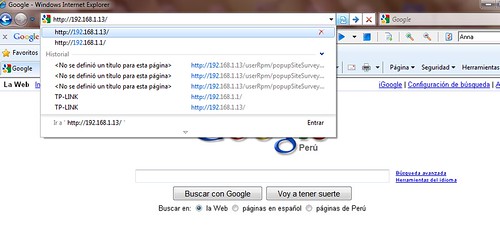
Luego en la siguiente imagen; muestra una ventanita donde pide nombre de usuario y contraseña, esto sale luego de darle enter en el navegador de internet explorer al terminar de escribir 192.168.1.254.
En nombre de usuario escribes: admin; de clave también escribes admin, todo con minúsculas ; la imagen es referencial, yo lo puse de nombre de usuario Rafael porq asi lo configuré a pedido de un amigo…..etc, etc.
Luego de escribir nombre de usuario y contraseña pulsas enter
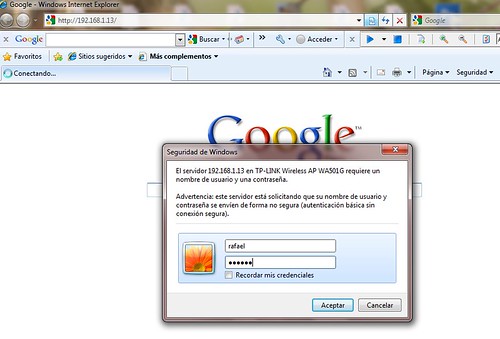
PASO 02: VERIFICANDO LA MAC DEL AP
En la siguiente imagen estamos viendo, que al darle click en status nos muestra algunos datos del ap, como por ejemplo la dirección física o mac, y la dirección ip mediante la cual accedimos al ap...
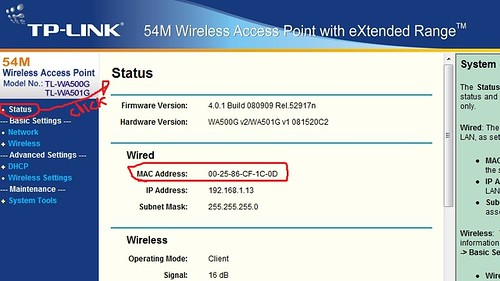
PASO 03: CAMBIANDO EL NOMBRE DE USUARIO
Si das click en System Tools, y luego en password te saldrá la siguiente imagen, allí puedes cambiarlo todo o bien dejarlo como está pero tu sabes amigo que por seguridad debemos cambiar el nombre de usuario y contraseña predeterminados.
En el ap que esta en caja te saldrá los datos:
Old User Name: admin y no rafael como el q nos muestra la figura, esto es porque yo ya lo he cambiado, ok.
Los pasos para cambiar el nombre de usuario y contraseña de acceso es fácil, lo haces de la siguiente manera ( asi como yo lo cambié) observa….escribes lo siguiente.
Old User Name: admin
Old Password: admin
New User Name: rafael
New Password : rafael
Confirm New Password: rafael
Claro que para tus fines, deberás únicamente escribir admin en nombre de usuario y admin en contraseña antiguos; y en New User: (aquí cambia), en New Password: (otra clave) ; y luego confirmas la clave, quedaría masomenos así:
New User Name: aqui cambias un nombre que quieras
New Password : escribes otra contraseña
Confirm New Password: confirmas la nueva contraseña
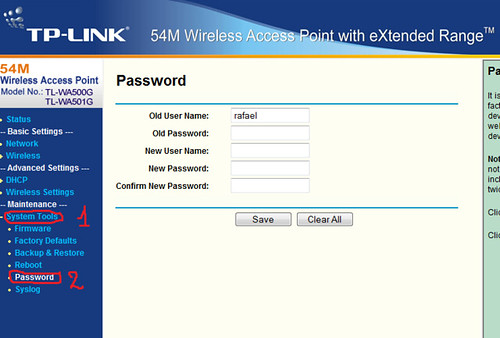
PASO 04: CAMBIANDO EL IP DE ACCESO AL AP
Aquí donde dice Ip Address: esta así 192.168.1.13, porque yo lo he cambiado, para que sea más seguro porque dejarlo con el ip de acceso predeterminado como . 192.168.1.1 ó 192.168.1.254, alguien podría adivinar tu contraseña y meterse a tu red, en donde está encerrado con rojo el 13 ese número puedes escribir el que quieras, un numero que vaya desde 1-255, pero te recomiendo no elijas números del (1 al 10) ,( 33 al 40) ni números altos como 230, 245, porque son fáciles de predecir, pues eso recomiendan en los cursos que se dictan. Los demás datos y espacios no los tocas los dejas como está.
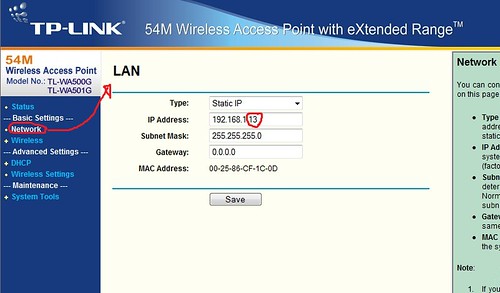
PASO 05: CAMBIANDO A MODO CLIENTE, ESCRIBIENDO EL NOMBRE DE LA RED O SSID Y DIRECCION MAC DE LA RED.
Acá simplemente eliges modo cliente y luego escribes el nombre de tu red seguido de la dirección mac de tu ap emisor. Y guardas los cambios, luego habilitas la mac de éste ap y listo tienes configurado todo.
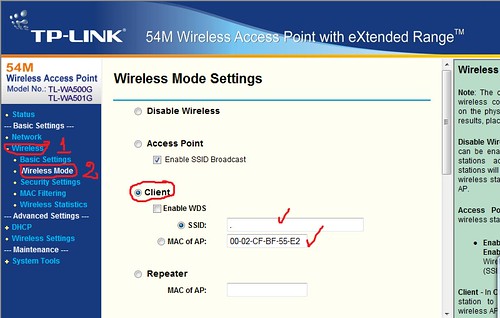
PASO 06: ELIGIENDO EL TIPO DE SEGURIDAD.
Acá está por demás decirlo pero lo digo, escribes tu clave o contraseña, wep eligiendo entre autentificación; open system, o shared key, luego escribes la clave en: key1,key2,key3,key4, dependiendo de la configuración de la red a la cual te conectas; si es wpa; quizá debas elegir entre otras opciones, wpa-psk, wpa-tkip, etc. Estos equipos trabajan bien con wep, con wpa algunos amigos dicen haber tenido problemas,
Predeterminado de fábrica viene seleccionado Disable Security, como se ve en la figura, configura todo y guardas los cambios, siempre que escribas o modifiques algún dato del ap tienes q darle click en save, para que se guarden los cambios, me olvidé de decirte en los pasos anteriores jeje.
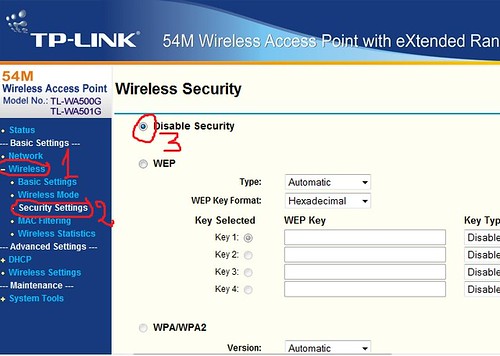
PASO 07:CONECTANDO AUTOMATICAMENTE …..EN LA FORMA SCNANEANDO LAS REDES
Si te parece arto trabajo escribir lo de arriba es decir el nombre de tu red y la mac de tu ap, fácil, mejor scaneas, las redes en Survey, y te va a aparecer la lista de redes que detecta el ap. Y simplemente le das conectar a tu red, seguro que va a conectar siempre y cuando tengas buena señal digamos 30db o más. Luego de esto te sales y pruebas internet.
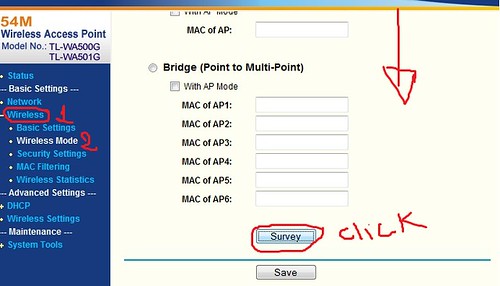
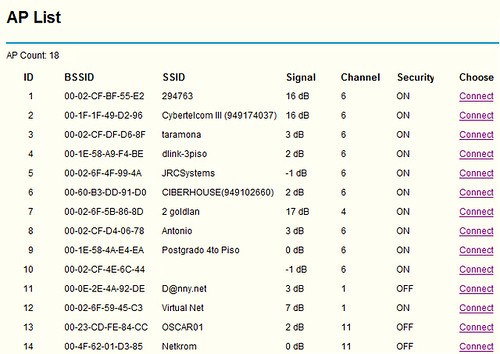
ESPERO QUE LES SIRVA ESTA GUÍA PUES LO HICE RÁPIDO, DISCULPEN LOS ERRORES, SI TIENEN DUDAS COMENTEN…JEJE.
DESCARGA EL ORIGINAL: http://rapidshare.com/files/413800840/GU__A__R__PIDA_PARA_CONECTAR_AP_TP_LINK_501G..xd.pdf
http://www.megaupload.com/?d=NS9XPOGR
Etiquetas:
configurar wifi en acces point
viernes, 27 de noviembre de 2009
BLOG EN CONSTRUCCIÓN...
Hola; este blog se encuentra en mantenimiento, pronto se encontrará totalmente renovado, mostrándole lo ultimo en tecnología inalámbrica, guías rápidas para que usted mismo configure la red de su hogar, configuración de equipos, información detallada dispositivos inalámbricos; lo más importante en este blog usted podrá encontrar soporte para conectarse a internet totalmente gratis mediante redes libres, puntos calientes, etc.
Gracias por visitar este blog, regrese pronto.
Gracias por visitar este blog, regrese pronto.
Suscribirse a:
Entradas (Atom)